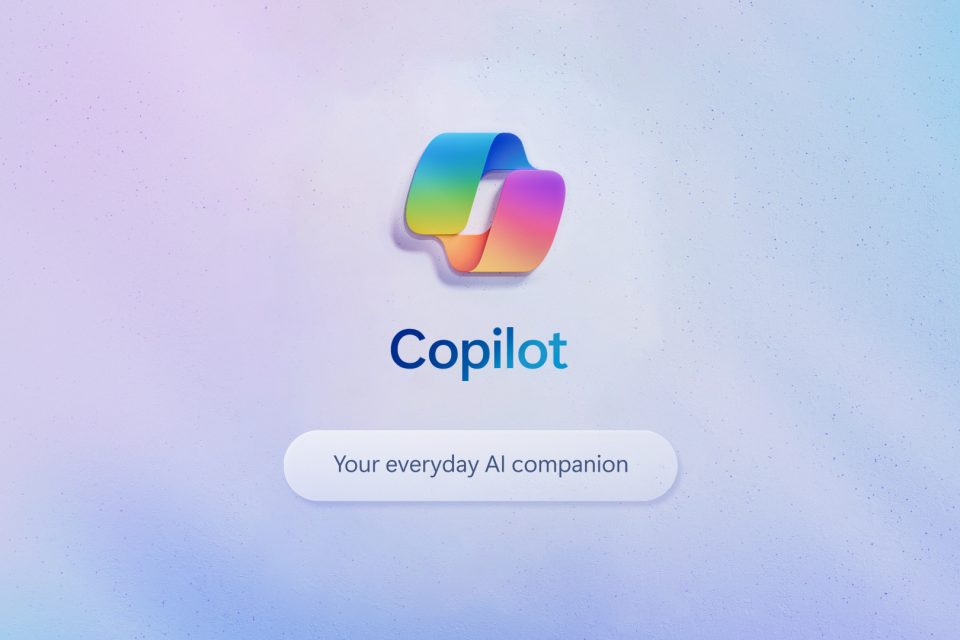Copilota Microsoft: Y per L'intelligenza artificiale su Windows
è Quello Il copilota Microsoft non è presente Dello stesso Quello ChatGPT ,
chatbot pronta per è disponibile per Qualunque l'ultima versione di Windows 11.
NO UN di , alcune impostazioni di Windows, Y scrittura creativa e ricerca loro .
Potere Quello per te e Y Quello per .
Qui di
Usa l'assistente senza usare le mani
Sebbene le più recenti IA per l'elaborazione del linguaggio naturale siano principalmente basate su testo, molte ora supportano voce e audio e Windows Copilot non fa eccezione. Anche se può sembrare un modo più complicato per interagire con Copilot, questa è una funzionalità rilevante perché significa che non è necessario usare le mani per attivarlo. Devi solo fare clic sul piccolo pulsante sul microfono, quindi puoi tornare a quello che stavi facendo mentre fai una domanda o chiedi qualcosa.
Anche la guida vocale è una funzionalità di accessibilità significativa. Non hai nemmeno bisogno di sapere come scrivere per goderti Windows Copilot. I bambini piccoli o le persone con problemi motori possono interagire e ricevere risposte utili proprio come tutti gli altri. Per coloro che hanno difficoltà nell'utilizzo del mouse o della tastiera, ciò potrebbe migliorare notevolmente la capacità di interagire con Windows in modo naturale.
Microsoft Copilot, non è perfetto, e nemmeno molto finora, ma ha il potenziale per essere enorme.
Dovrai effettuare il login per utilizzare tutte le sue funzionalità.
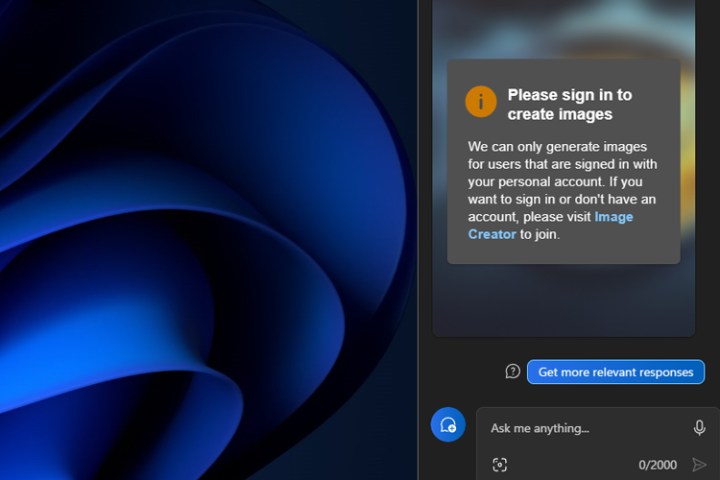
Windows Copilot dispone di alcune funzionalità aggiuntive che richiederanno ulteriori informazioni da parte tua. Per creare immagini, è necessario questo login nel servizio immagini di Windows.
Inoltre, questo è un ottimo suggerimento di supporto se scopri che non puoi utilizzare Copilot perché manca la sua icona o semplicemente non si avvia. Verifica di aver effettuato l'accesso al tuo account online Microsoft.
Microsoft Copilot: combina Edge con Windows Copilot
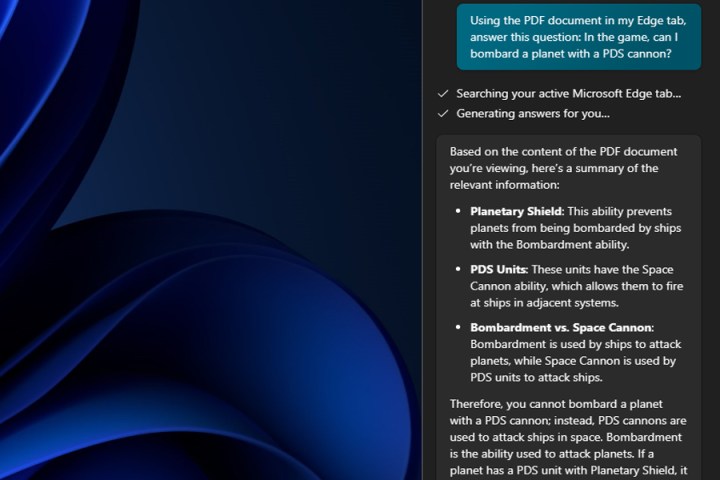
Una delle poche funzionalità offerte da Copilot che funziona in modo eccellente è la sua interazione con Edge. Non sorprende che, essendo un prodotto Microsoft, questo estenda le capacità di Copilot oltre Windows stesso e, soprattutto, ti consente di interagire con la tua sessione web in diversi modi.
Copilot è in grado di riassumere in modo efficiente un articolo o una pagina. All'interno della pagina è inoltre possibile individuare informazioni specifiche, che possono risultare molto utili quando si cerca una citazione o un riferimento da una lunga intervista o dalla trascrizione di un video.
Microsoft Copilot: gestisci file PDF
Gestire file PDF e utilizzare chatbot AI per cercare riferimenti in documenti PDF di grandi dimensioni è una funzionalità molto utile. Ho sperimentato diverse opzioni per questo compito, eppure ho scoperto che Windows Copilot sembra essere abbastanza competente in questo senso.
Windows Copilot utilizza la tecnologia di intelligenza artificiale per analizzare e comprendere il contenuto dei file PDF. Ciò consente di cercare in modo rapido ed efficiente documenti di grandi dimensioni, risparmiando tempo e fatica nella ricerca dei riferimenti necessari.
Inoltre, Windows Copilot offre un'interfaccia intuitiva e facile da usare, che lo rende facile da usare anche per gli utenti non esperti di tecnologia. Puoi effettuare ricerche utilizzando parole chiave o frasi specifiche e il chatbot fornirà risultati pertinenti e accurati in pochi secondi.
Un altro vantaggio dell'utilizzo di Windows Copilot è la sua capacità di eseguire ricerche su più documenti PDF contemporaneamente. Ciò è particolarmente utile quando lavori su progetti che coinvolgono un gran numero di file e devi trovare informazioni specifiche in ognuno di essi.
In breve, utilizzare chatbot AI, come Windows Copilot, per gestire file PDF e cercare riferimenti al loro interno è uno strumento inestimabile. La sua competenza ed efficienza nella ricerca delle informazioni lo rendono un'opzione affidabile e conveniente per qualsiasi utente che abbia bisogno di accedere a dati specifici all'interno di documenti di grandi dimensioni.
Inoltre, è funzionale in varie altre applicazioni.
Ricorda che, sebbene Windows Copilot sia stato creato principalmente come strumento di chat generale, viene progressivamente integrato in altre applicazioni Microsoft.
Se utilizzi app come Teams, Word, PowerPoint, Outlook o altre app Microsoft, potrebbe valerne la pena. pagare il costo aggiuntivo di abbonamento $30 per utente al mese per incorporare Copilot nelle tue applicazioni 365. Ciò ti consentirà di eseguire azioni come creare un'intera presentazione PowerPoint con un semplice messaggio veloce o ottenere testo generato dall'intelligenza artificiale direttamente in Word.
Sii preciso e preparati a possibili errori
Per quanto efficiente possa sembrare Windows Copilot, è chiaramente ancora in fase di sviluppo. Molte funzioni non sono disponibili, alcune non sono disponibili per tutti e anche quelle a cui hai accesso non sempre funzioneranno correttamente. In un test particolare, Copilot ha detto che non poteva generare immagini perché non mi ero registrato, solo per poi affermare che non poteva generare immagini di alcun tipo.
Ci sono stati momenti in cui permetteva di aprire applicazioni utilizzandolo (anche se sì, attraverso il complicato processo di fare clic sul pulsante all'interno della chat per farlo) e altri momenti in cui non lo permetteva, suggerendo che mancava di quella funzionalità e che io sono autorizzato solo a cercare su Internet soluzioni al mio problema.
Ci sono giorni in cui non ti permette nemmeno di attivare la modalità oscura, proprio come ha fatto nei primi test.
Sii molto dettagliato nelle istruzioni per prevenire possibili guasti, ma sii preparato a non funzionare sempre correttamente. Se riscontri un errore, prova a riavviare Copilot o a riavviare il computer.